win10系统internet临时文件删不掉的解决方法
发布时间:2017-10-30 15:05:06 浏览数: 小编:jiwei
当我们通过internet进行网页浏览,时间久了就会在磁盘上留下很多临时文件,这些文件是很占磁盘空间的。所以很多用户会使用系统自带的磁盘清理工具来清理掉它们。但是有位用户在清理这些临时文件的时候发现这些文件无法删除。那么遇到了这种问题我们该怎么解决呢?下面小编为大家介绍具体的解决方法。
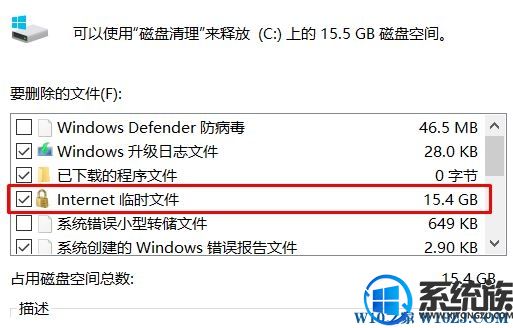
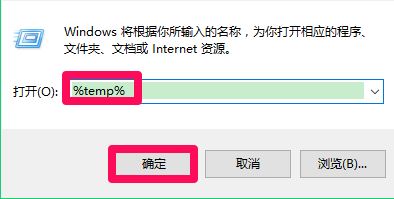
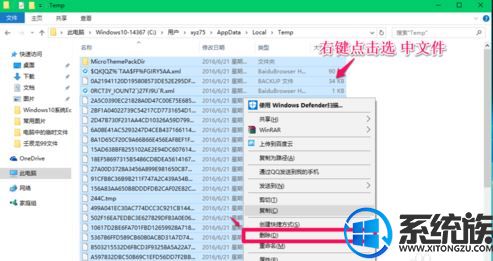
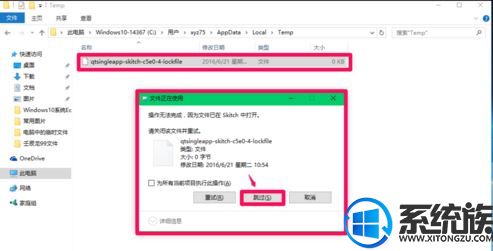
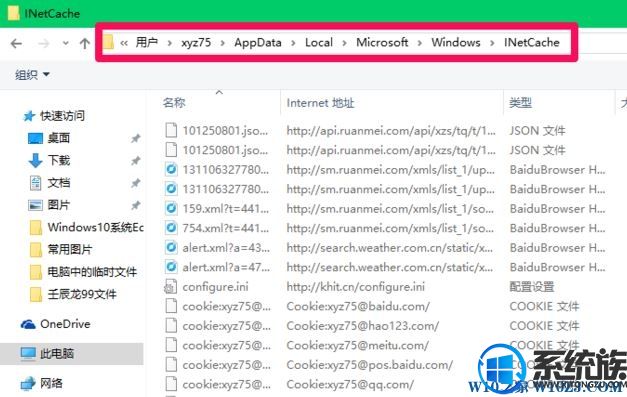
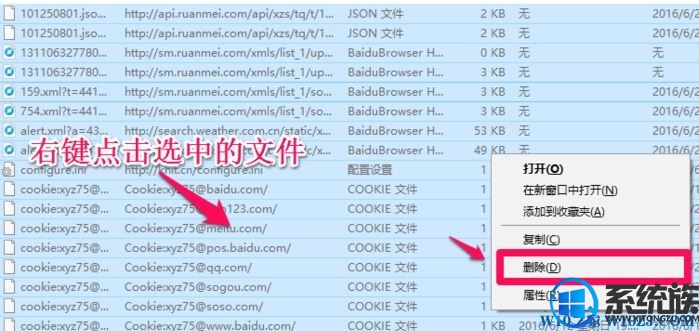
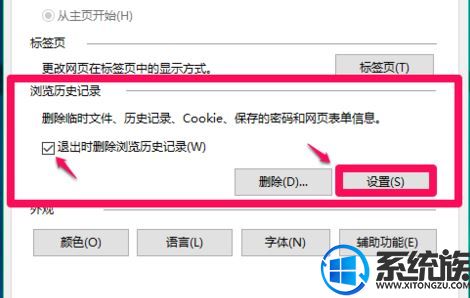
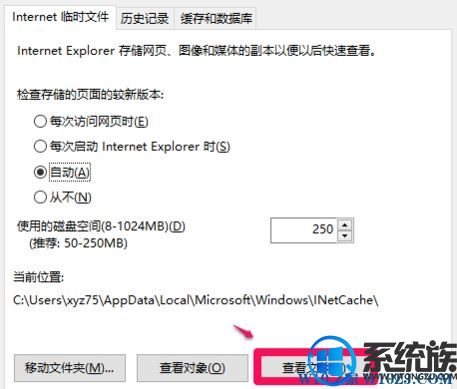
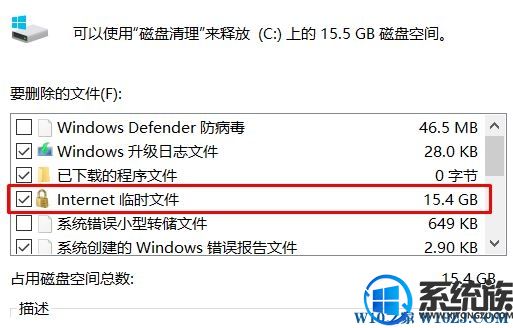
解决方法如下:
1、同时按下win+r打开【运行】,在运行对话框中输入:%temp%命令,点击确定或者回车,打开用户帐户临时文件夹;
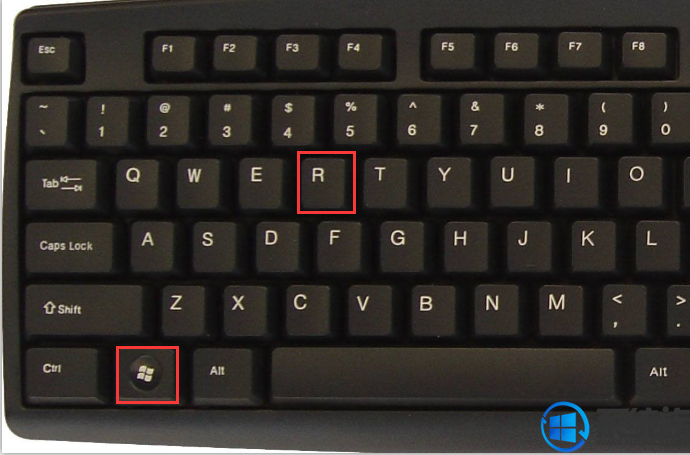
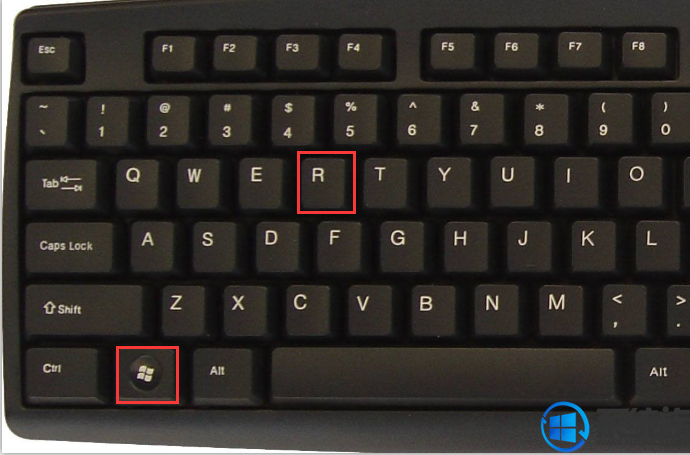
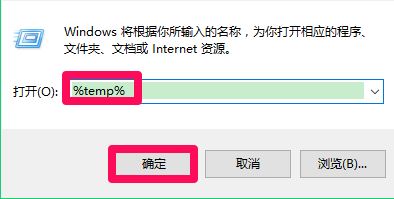
2、打开Temp文件夹后按下Ctrl+A键,选中全部临时文件,右键点击,在右键菜单中点击:删除;
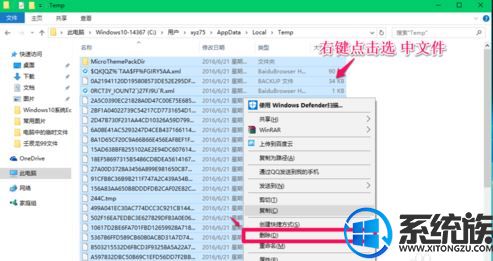
3、如果出现个别无法删除的临时文件可能我们正在使用它,重启电脑后即可删除
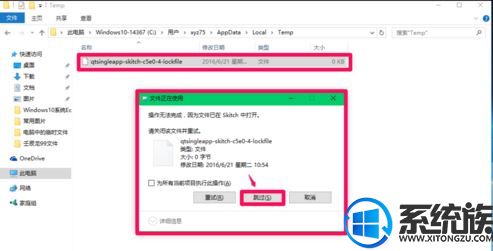
4、接着打开此电脑,依次打开 C:Users(用户)xyz75(用户名)AppDataLocalMicrosoftWindowsINetCache 我们可以发现有很多不知名的文件,这些是IE临时文件;
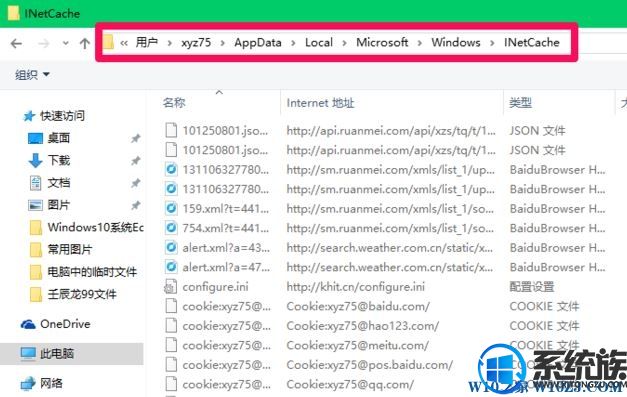
5、按下键盘上的Ctrl+A键,选中全部临时文件,右键点击,在右键菜单中点击:删除 ;
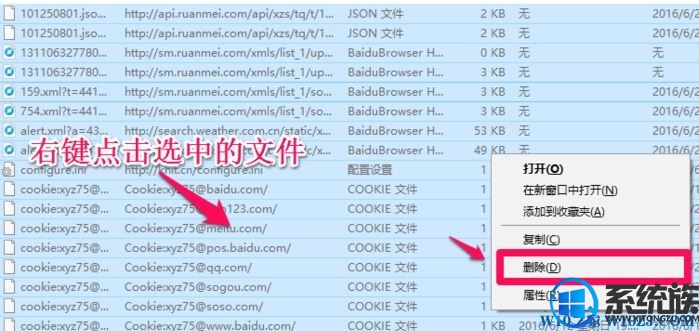
6、我们也可以进入【控制面板】,点击【Internet选项】,在打开的Internet 属性窗口,点击【浏览历史记录】项的【设置(S)】;
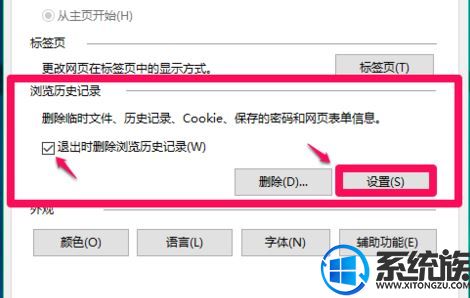
7、点击【查看文件】,也可以打开INetCache文件夹(IE高速缓存临时文件夹),然后进行删除操作!
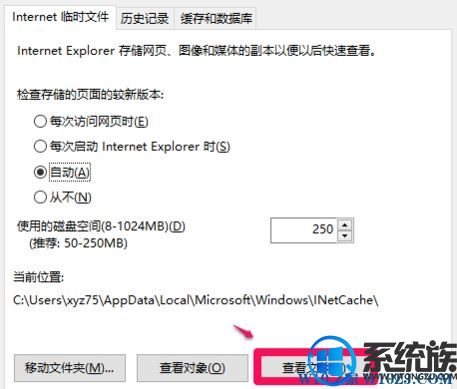
上述就是win10系统internet临时文件删不掉的解决方法,过程虽然比较复杂,但是只要照着步骤一步步操作,相信你就能自己解决掉这个问题,希望该教程对大家有帮助。



















